マウスまたはタッチパッドの感度が高すぎて、クリック/タップしたときにデスクトップまたはファイルエクスプローラーのアイテムが誤ってドラッグされていませんか? デフォルトでは、ファイルまたはフォルダを4ピクセルの距離でドラッグし、マウスボタンを離すと、デフォルトの「ドラッグアンドドロップ」アクションが実行されます。 (同じドライブ上の別のフォルダーにドラッグするか、別のドライブ上のフォルダーにドラッグするかに応じて、移動またはコピーします。) 場所。
デフォルト値をに設定して 4 ピクセルの場合、デスクトップまたはファイルエクスプローラーのランダムなアイテムにファイルを誤ってドラッグアンドドロップするのは簡単です。 デフォルト値に満足できない場合は、ドラッグアンドドロップの距離(ピクセル単位)を増やして、ファイルの誤った移動やコピーを回避できます。 ただし、利用可能なGUIオプションがないため、設定を変更するにはレジストリを編集する必要があります。
レジストリのドラッグアンドドロップ感度を変更する
Windowsでドラッグアンドドロップの感度を変更するには、次の手順に従います。
- レジストリエディタを起動します(
regedit.exe) - 次のブランチに移動します。
HKEY_CURRENT_USER \コントロールパネル\デスクトップ
- 右側のペインで、次のデータを設定します
DragHeightとDragWidthの値50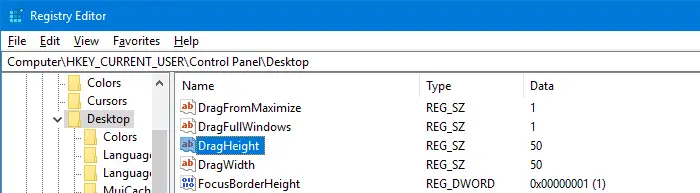
- レジストリエディタを終了します
- 変更を有効にするには、ログオフして再度ログインします。 または単に Explorerシェルを再起動します.
ここで、ファイルまたはフォルダーをドラッグするには、ドロップするために少なくとも50ピクセル移動する必要があります。 このレジストリ編集は、Windows 7、Windows 8、Windows 8.1、およびWindows10で機能します。
1つの小さなリクエスト:この投稿が気に入った場合は、これを共有してください。
あなたからの1つの「小さな」共有は、このブログの成長に真剣に役立つでしょう。 いくつかの素晴らしい提案:- ピンする!
- お気に入りのブログ+ Facebook、Redditに共有してください
- ツイートしてください!